Оригинал статьи под Windows: Уникализация креативов для Facebook: быстро-бесплатно-просто!
— Ну что ж начнем без лиричных отступлений, адаптировать опять всё под MacOS, а именно делаем уникализатор креативов на вашем Маке;
— Разберем как Video так и Images
Приступим, для начала давайте разберемся как же нам сделать Универсальный уникализатор Video с помощью Automator (стандартная утилита в MacOS) и библиотеки FFmpeg (скачать)
— Давайте создадим в удобном для вас месте папку куда мы поместим библиотеку FFmpeg и сами креативы которые будем уникализировать, допустим папку creo (/Downloads/creo/)
![Уникализатор крео для [MacOS], изображение №1](https://sun9-32.userapi.com/impg/c856024/v856024854/1d4cab/WU475RZXlow.jpg?size=530x175&quality=96&sign=b48d02e7ad51619ce93e083ec71003a6&type=album)
— Теперь открываем Automator → Утилиты → Запустить Shell-скрипт
![Уникализатор крео для [MacOS], изображение №2](https://sun9-78.userapi.com/impg/c856024/v856024109/1d4fe6/M8aHsC_ONUQ.jpg?size=489x512&quality=96&sign=b5df4238308e050417e621f5cbcfce5c&type=album)
![Уникализатор крео для [MacOS], изображение №3](https://sun9-38.userapi.com/impg/c856024/v856024109/1d4fdf/xyHCLzkmIXM.jpg?size=1001x646&quality=96&sign=8738acb5746e051277c3b1a44f2b8fb4&type=album)
— Вставляем в Shell-скрипт следующий скрипт:
cd /Users/m0pfin/Downloads/creo/ && find . -iname «*.mp4» | while read FILENAME;
do /Users/m0pfin/Downloads/creo/ffmpeg/bin/ffmpeg -nostdin -i «${FILENAME}» -vf noise=alls=1:allf=t «${FILENAME%.*}_new.mp4» ; done
Где: /Users/m0pfin/Downloads/creo/ — путь до вашей папки, а m0pfin заменяете на ваше имя пользователя обычно запустив терминал можно понять имя пользователя.
![Уникализатор крео для [MacOS], изображение №4](https://sun9-77.userapi.com/impg/c856024/v856024109/1d4fff/z1lEahVwFXQ.jpg?size=278x40&quality=96&sign=70bf6b78390dc3fb7c0ad1f239f89c49&type=album)
Теперь сохраняете этот скрипт в любое место, допустим у вас есть папка куда вы будете помещать креативы на уникализацию
![Уникализатор крео для [MacOS], изображение №5](https://sun9-71.userapi.com/impg/c856024/v856024109/1d5014/SuKghdMXSGA.jpg?size=528x201&quality=96&sign=a51c660c94dc7e1e26a3cb6f33bc2505&type=album)
По двойному щелчку на данный скрипт у вас будет открываться Automator нажимаете Запустить и скрипт обработает все видео в папке
![Уникализатор крео для [MacOS], изображение №6](https://sun9-74.userapi.com/impg/c856024/v856024109/1d502f/BmW5Sr_ZLAM.jpg?size=624x359&quality=96&sign=b87cedd5f7b508eb2a3e64014a7c0278&type=album)
На выходе получаем: уникализированные видео с приставкой _new.mp4
![Уникализатор крео для [MacOS], изображение №7](https://sun9-77.userapi.com/impg/c856024/v856024109/1d5036/n4UYCZ3P_8Q.jpg?size=446x247&quality=96&sign=35f7cb6236c6949a0ccdb35422a10122&type=album)
На этом уникализатор Видео креативов готов.
Уникализация Images.
— Качаем NConvert (MacOS)
— Распаковываем в удобную для вас папку
Пример: /Users/m0pfin/Downloads/NConvert/ (Где m0pfin — ваше имя пользователя)
— Теперь нам нужно создать два файла, желательно делать это в каком-либо редакторе кода у меня это Bracets вы можете юзать Sublime text оба редактора бесплатные.
— И так два файла создаем jpg.command / png.command (расширение файлов именно .command) думаю понятно какой файл для какого типа картинок.
![Уникализатор крео для [MacOS], изображение №8](https://sun9-65.userapi.com/impg/c856024/v856024109/1d5066/xIK9Xf7q-Gs.jpg?size=1163x109&quality=96&sign=d180d3e2482e10d9756a97244596a326&type=album)
jpg.command — вставляем код приведенный ниже и сохраняем
#! /bin/bash
DIR=$( cd «$( dirname «${BASH_SOURCE[0]}» )» && pwd )
cd «${DIR}»
/Users/m0pfin/Downloads/NConvert/nconvert -out jpeg -o %%_1.jpg -q 95 -rmeta -rexifthumb -noise uniform 0.1 *.jpg
Где: /Users/m0pfin/Downloads/NConvert/nconvert полный путь до папки со скачаным ранее NConvert
Лайфхак: как получить полный путь до файла/папки на MacOS выбираем его мышкой, двумя пальцами на тачпаде тыкаем появляется стандартное меню и зажимаем ALT (заскринить не получается, но на выделенном месте будет написано «Скопировать путь до папки Nconvert)
![Уникализатор крео для [MacOS], изображение №9](https://sun9-51.userapi.com/impg/c856024/v856024109/1d50af/TOY7iDP3feI.jpg?size=567x458&quality=96&sign=9975ff2084b3d950b1982592b7d908b1&type=album)
png.command — вставляем код приведенный ниже и сохраняем
#! /bin/bash
DIR=$( cd «$( dirname «${BASH_SOURCE[0]}» )» && pwd )
cd «${DIR}»
/Users/m0pfin/Downloads/NConvert/nconvert -out png -o %%_1.png -q 95 -rmeta -rexifthumb -noise uniform 0.1 *.png
— Сохраняем.
— ВАЖНО: Чтобы скрипты запускались и работали нужно задать им права доступа открываете терминал по адресу папки где лежат эти два файла
![Уникализатор крео для [MacOS], изображение №10](https://sun9-3.userapi.com/impg/c856024/v856024165/1d9b34/wbSZ0lRxyBQ.jpg?size=657x441&quality=96&sign=5f7ff1902ee6b70be89b1ac18ad56e19&type=album)
— Вводим команду:
chmod u+x jpg.command
chmod u+x png.command
![Уникализатор крео для [MacOS], изображение №11](https://sun9-1.userapi.com/impg/c856024/v856024165/1d9b44/baWe1LGhJ8Y.jpg?size=570x93&quality=96&sign=9a95ccdc129ed8ceeb3f865e46810acf&type=album)
— В папку с этими двумя файлами закидываем креативы и в соответствии с расширением картинки жмем два раза на файл в моем случае это .JPG
![Уникализатор крео для [MacOS], изображение №12](https://sun9-12.userapi.com/impg/c856024/v856024165/1d9a83/LfC5Zgng7v4.jpg?size=1001x340&quality=96&sign=d99efdf99a773b67cdda4db3cd1bf9e3&type=album)
Все файлы в данной папке будут обработаны и уникализированы
— Чистит абсолютно все данные;
— Добавляет шум на фото;
Тут мне стало интересно, а действительно ли скрипт чистит данные и я пошел дальше нашел сервис (подсмотрел в статье CPA.RIP) который чекает эти самые «мета-данные»
Исходный файл:
![Уникализатор крео для [MacOS], изображение №13](https://sun9-64.userapi.com/impg/c856024/v856024165/1d9ad8/qlfkXY1SSY0.jpg?size=1008x691&quality=96&sign=127cde150fd18a0fcfe7cc2ec67db6c8&type=album)
Полученный файл после обработки скриптом:
![Уникализатор крео для [MacOS], изображение №14](https://sun9-14.userapi.com/impg/c856024/v856024165/1d9ae1/_0zhDCUkY8s.jpg?size=981x608&quality=96&sign=a69313f0e3bc9c47f0f8de9ca0a5aa0a&type=album)
Как мы видим он чистит абсолютно все данные.
Теперь, а как же видит ИИ эти два файла:
![Уникализатор крео для [MacOS], изображение №15](https://sun9-56.userapi.com/impg/c856024/v856024165/1d9af2/8ZCkKm_cgVg.jpg?size=480x137&quality=96&sign=99882f1be03a6427e86f399d7cfd3eee&type=album)
Прогнав пару раз через уникализатор креатив, процент отличия возрастает, можете сами поэкспериментировать ССЫЛКА
Поздравляю, теперь вы готовы к борьбе с ФБ)
— Напоминаю что первоисточник: YellowWeb
Я лишь обернул всё что он сделал для Windows, под Маководов пользуйтесь🧔
P.S. > На 2-х из 3-х Маков сработало без проблем, на 3-ем почему-то откзывается запускаться скрипт, причины пока не нашел…
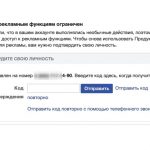







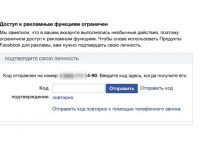


0 Comments